Das Papier ist zerknittert
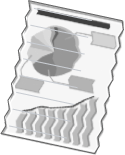
Führen Sie eine der folgenden Maßnahmen entsprechend der Ursache durch.
<Ursache 1> Das Papier wurde nicht korrekt in die Papierkassette oder das Mehrzweck-Papierfach eingelegt.
|
Abhilfe
|
Legen Sie das Papier korrekt ein.
|
<Ursache 2> Das verwendete Papier ist feucht.
|
Abhilfe 1
|
Ersetzen Sie das Papier durch neues Papier aus einer ungeöffneten Verpackung.
|
|||||||||||||||||||||||||||||||
|
Abhilfe 2
|
Gehen Sie im Druckertreiber folgendermaßen vor.
|
|||||||||||||||||||||||||||||||
<Ursache 3> Es wird kein geeignetes Papier verwendet.
|
Abhilfe
|
Ersetzen Sie das Papier durch Papier, das mit diesem Drucker verwendet werden kann.
|
<Ursache 4> Im Druckerinneren befindet sich ein fremder Gegenstand.
|
Abhilfe
|
Entfernen Sie den fremden Gegenstand aus dem Druckerinneren.
|


